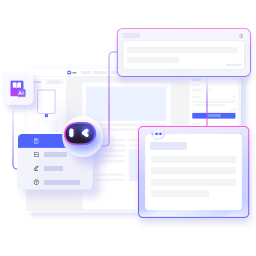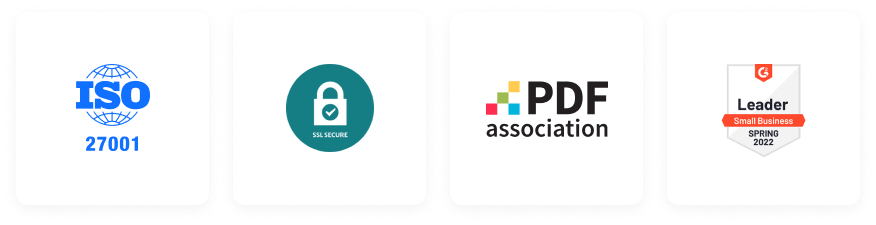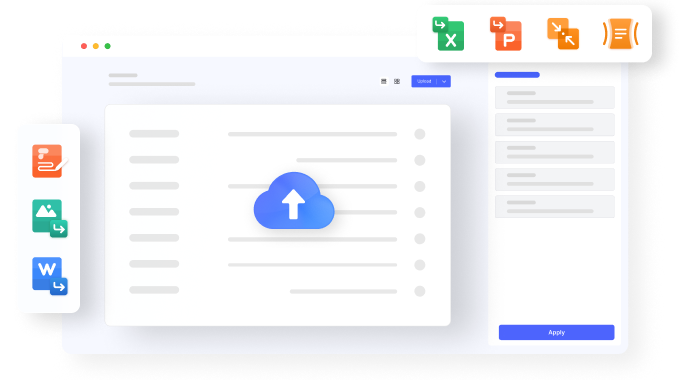Editar Convertir Comprimir Chat con PDF Detector de IA Leer con IA Plantillas Precios
Convertir PDF
Word a PDF PDF a Word JPG a PDF PDF a JPG Excel a PDF PDF a Excel PPT a PDF PDF a PPT PUB a PDF PDF a HTMLMás herramientas de PDF
Editar PDF Editar PDF Girar PDF Recortar PDF Reemplazar texto Organizar PDF Unir PDF Comprimir PDF Separar PDF Extraer imágenes Reorganizar PDF Proteger PDF Proteger PDF Desbloquear PDF Censurar PDF Firmar PDF Compartir documento Herramientas de imagen Comprimir imagen Recortar imagen Convertidor de imágenes Convertir desde JPG Redimensionar imagen